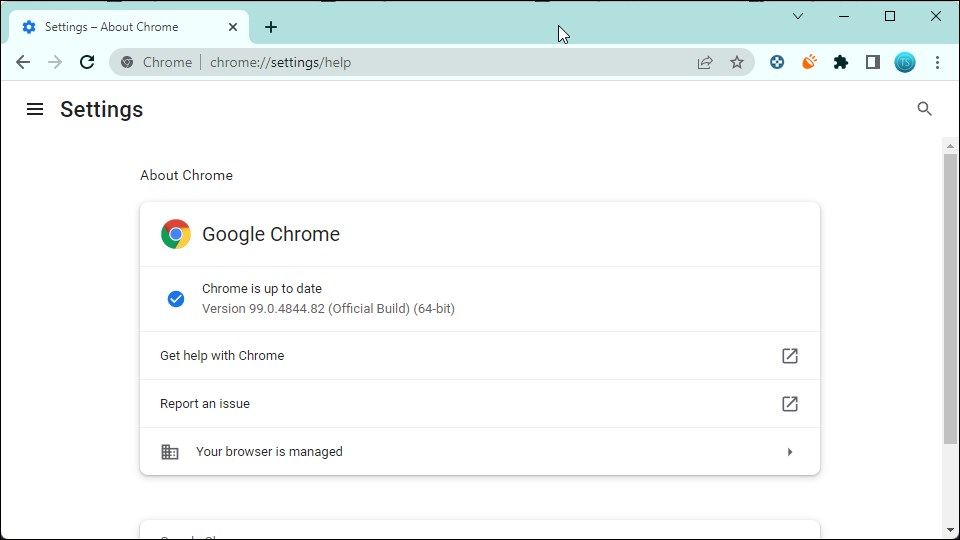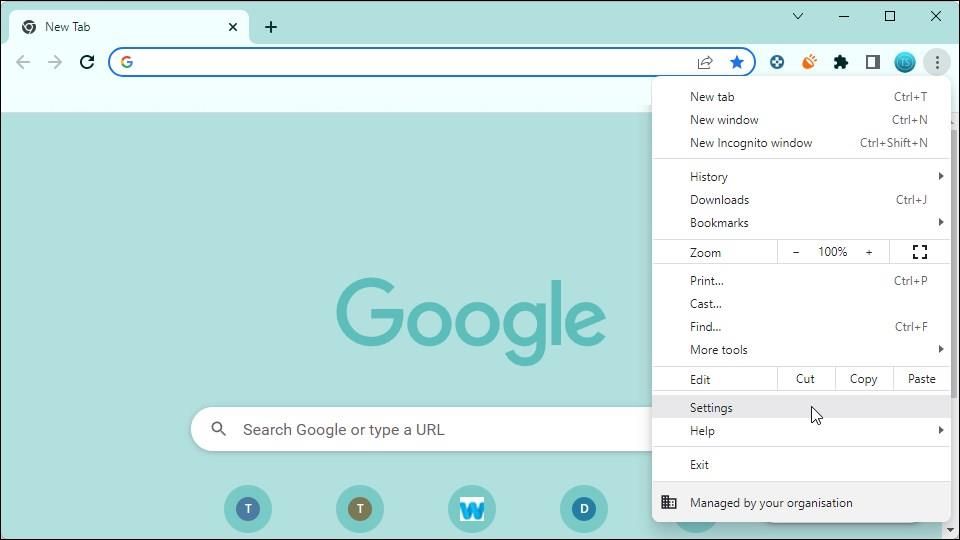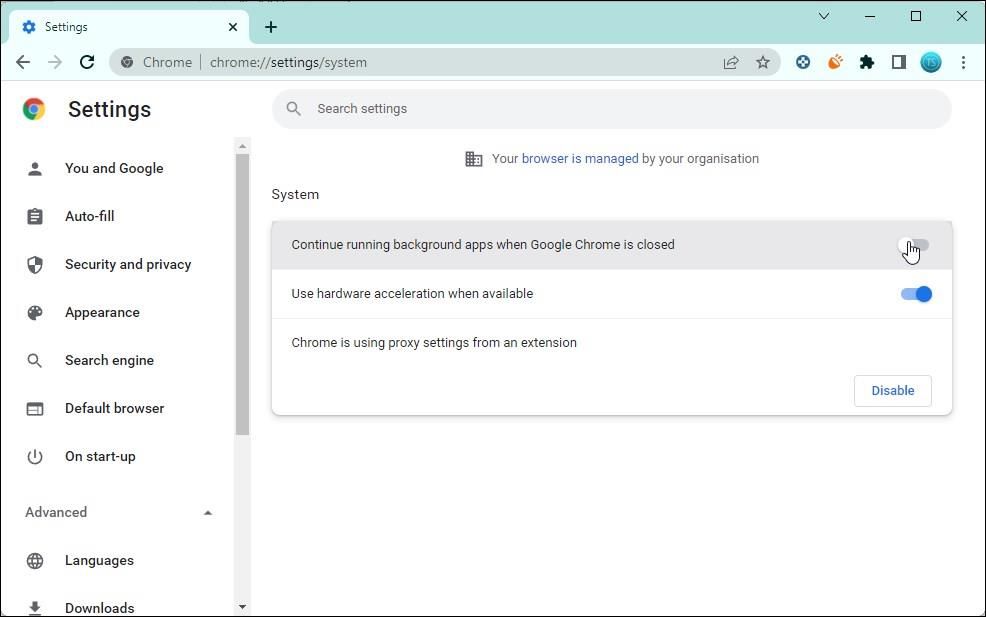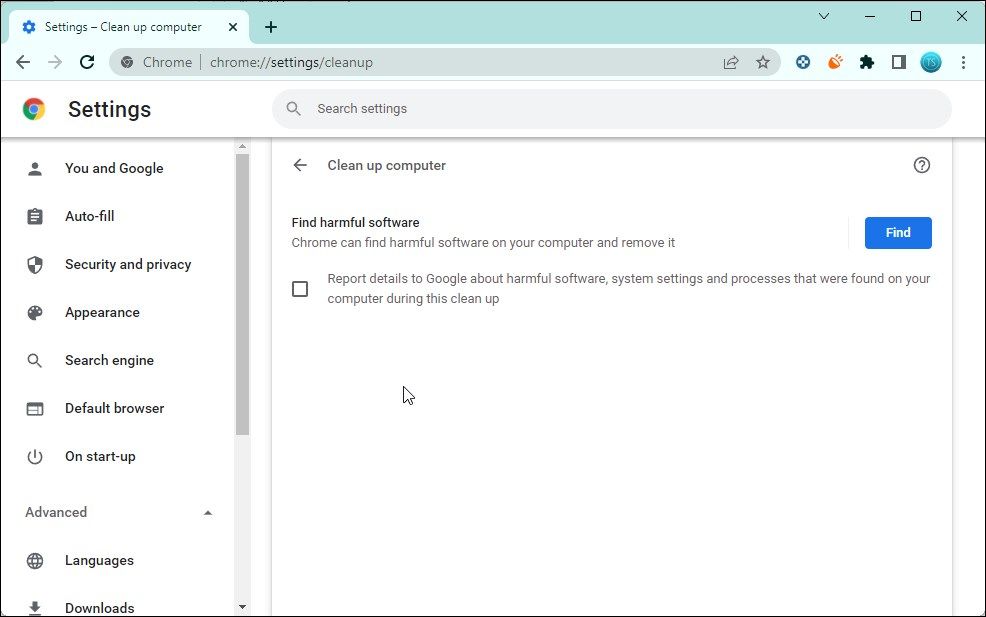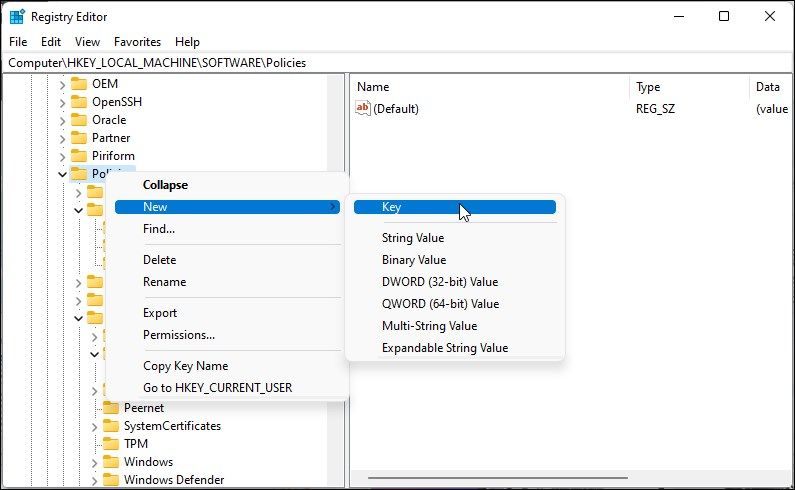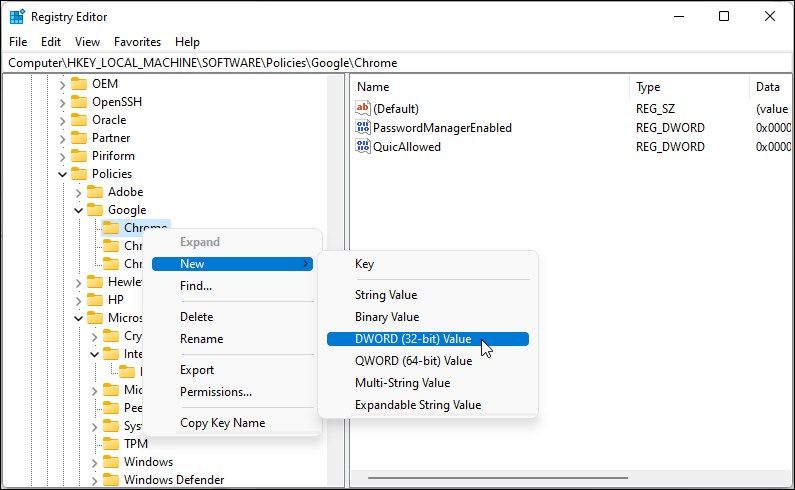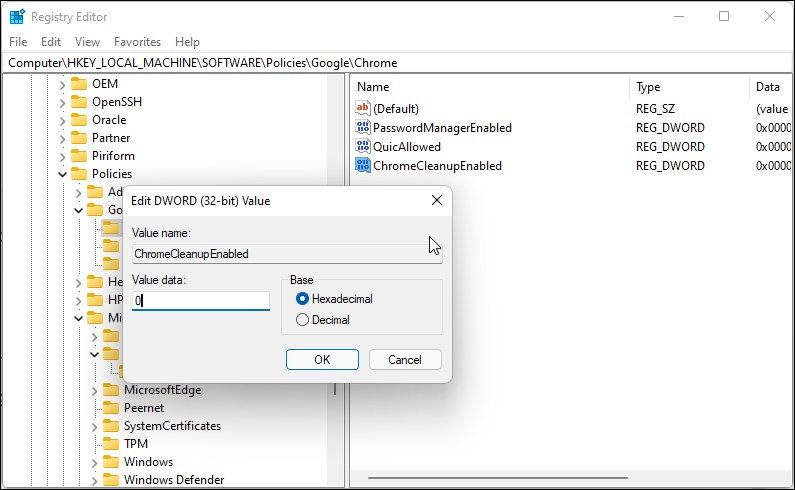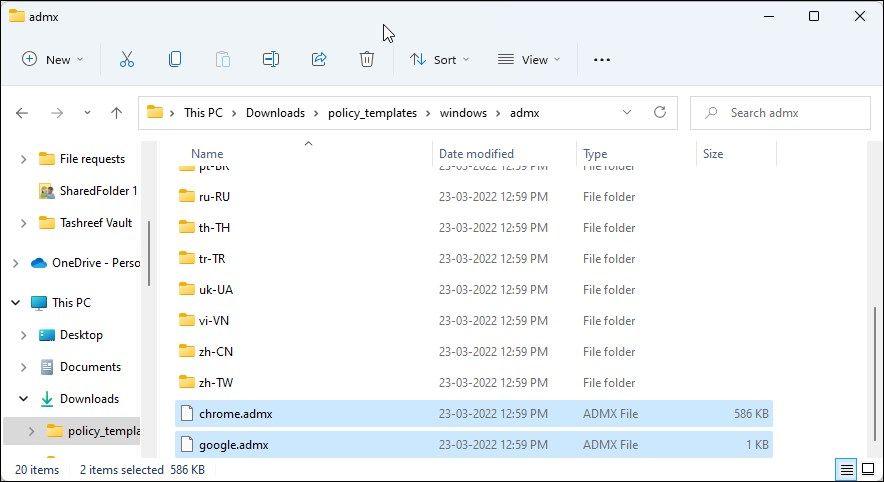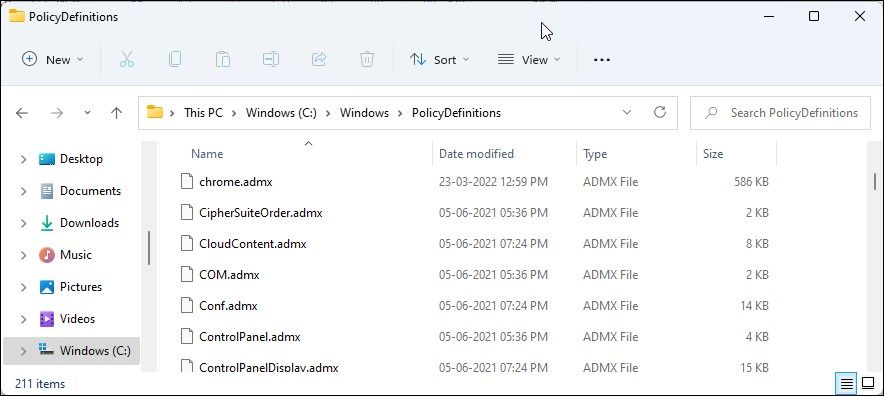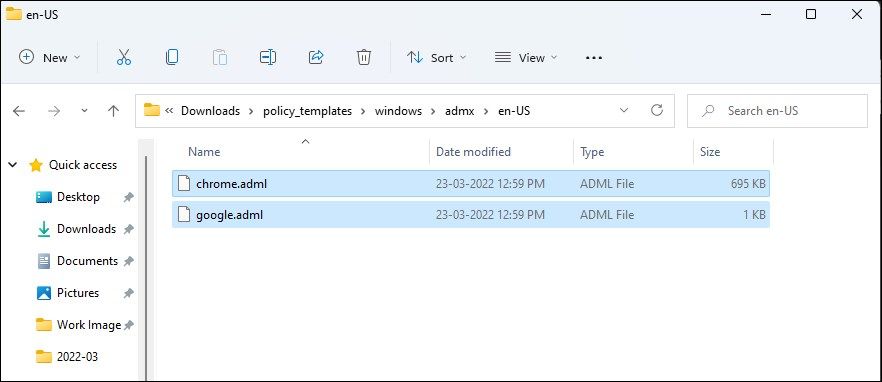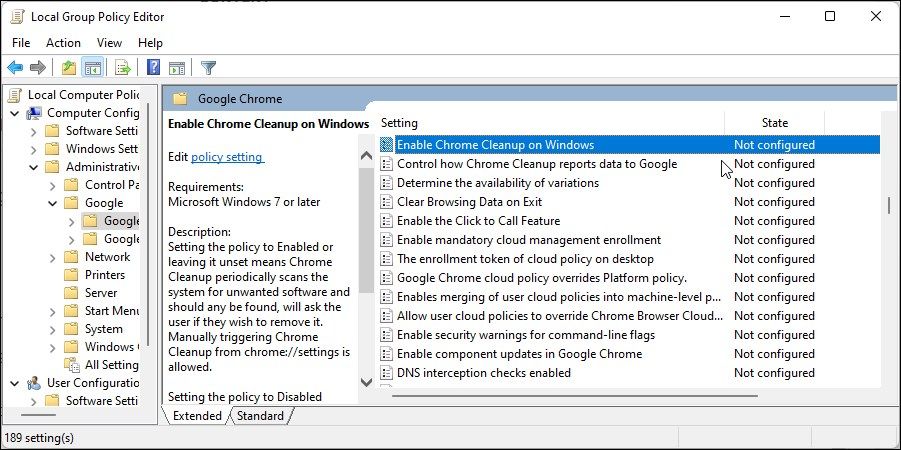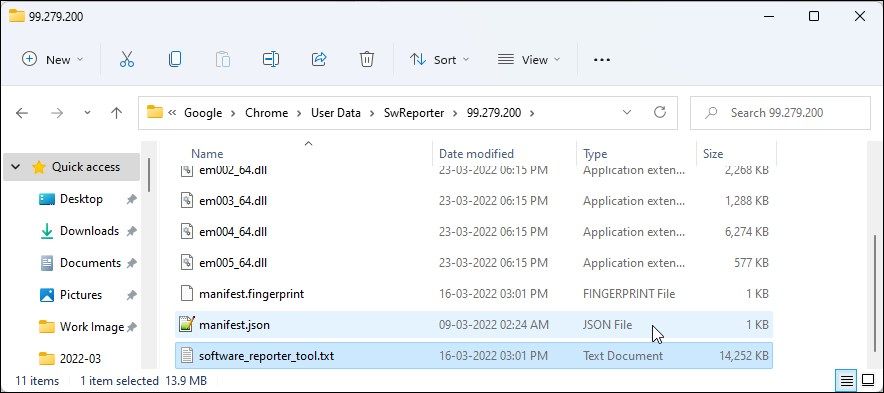Cómo deshabilitar la herramienta Software Reporter en Chrome que causa un uso elevado de la CPU
Software Reporter Tool es un pequeño ejecutable que se ejecuta junto con el navegador Google Chrome en su PC con Windows, pero no en Mac. Como sugiere el nombre, es una utilidad de informes que mantiene una pestaña en los programas de terceros que entran en conflicto con Chrome y envía un informe a Google.
Sin embargo, este ejecutable discreto a menudo se nota cuando observa picos aleatorios en el uso de su CPU. Si esta utilidad está arruinando la asignación de recursos de su sistema, así es como puede deshabilitar de manera segura la herramienta Software Reporter en computadoras con Windows.
No. Software Reporter Tool es una aplicación legítima que forma parte del programa de limpieza de Chrome. Es una aplicación liviana que recopila datos relacionados con programas de terceros o complementos instalados en su PC con el navegador Chrome.
Chrome cuenta con una herramienta de limpieza integrada que puede encontrar software dañino en su PC y eliminarlo. Software Reporter Tool es una extensión de esta característica. Recopila detalles sobre software dañino, configuraciones del sistema no seguras y procesos encontrados en su PC y envía un informe a Google.
Si bien es una utilidad útil, no es una alternativa al antivirus de su computadora. Utilice siempre un programa antivirus completo para proteger su PC.
Software Reporter Tool es una aplicación segura y no representa ninguna amenaza para su PC o sus datos. Sin embargo, puede causar problemas de uso elevado de la CPU en algunas computadoras.
Al igual que los programas antivirus, la herramienta Software Reporter Tool a veces puede marcar complementos legítimos como malware que causa conflicto con la aplicación.
Para solucionar estos problemas, puede desactivar de forma segura el programa Software Reporter Tool y evitar que se ejecute. Ya sea que desee deshabilitarlo de forma permanente o temporal, a continuación se muestran las mejores formas de eliminar la herramienta Software Reporter Tool en Windows.
1 Actualice Google Chrome a la última versión
Si usa Google Chrome como su controlador diario, es posible que desee resolver el alto uso de la CPU sin deshabilitar la herramienta Software Reporter. En su lugar, verifique si hay una nueva actualización disponible e instálela para ver si eso ayuda a resolver el problema.
Las nuevas actualizaciones a menudo incluyen mejoras de rendimiento y correcciones de errores. Si bien Google Chrome realiza una actualización automática cuando hay una nueva versión disponible, también puede buscar actualizaciones disponibles manualmente.
Para actualizar Google Chrome:
- Inicie Chrome y haga clic en Más (menú de tres puntos).
- A continuación, haga clic en Ayuda y seleccione Acerca de Google Chrome.
- Chrome buscará una nueva actualización y la instalará si está disponible. Una vez instalado, reinicie el navegador y verifique si el problema de alto uso de CPU de Software Reporter Tool está resuelto.
Una manera fácil de deshabilitar la herramienta Software Reporter es detener la ejecución de las aplicaciones en segundo plano cuando Chrome está cerrado. Cuando no se esté ejecutando, Chrome evitará que se ejecuten todas las aplicaciones asociadas con el navegador, incluida la herramienta Software Reporter.
Para deshabilitar las aplicaciones de fondo de Chrome:
-
Inicie la aplicación Chrome en su PC.
-
Haga clic en el ícono Más (tres puntos) en la esquina superior izquierda.
-
Seleccione Configuración en el menú contextual.
-
En la página Configuración, haga clic en Avanzado para expandir la sección de configuración avanzada.
-
Abra la pestaña Sistema en el panel izquierdo.
-
Aquí, cambie el interruptor para Continuar ejecutando aplicaciones en segundo plano cuando Google Chrome esté cerrado para desactivarlo.
-
A continuación, abra la pestaña Restablecer y limpiar en el panel izquierdo.
-
Haga clic en Limpiar computadora.
-
Aquí, desmarque la opción Informar detalles a Google sobre software dañino .
Vuelva a iniciar el navegador. Después del reinicio, Chrome ya no ejecutará la herramienta Software Reporter.
Puede modificar las políticas de Chrome en el Editor del Registro para desactivar la herramienta de forma permanente. Este truco del registro evitará que la herramienta se ejecute en segundo plano. Aquí está cómo hacerlo.
-
Presione Win + R para abrir Ejecutar.
-
Escriba regedit y haga clic en Aceptar para abrir el Editor del Registro.
-
En Registry Editorm navegue a la siguiente ubicación:
HKEY_LOCAL_MACHINESOFTWAREPolicies -
Aquí, compruebe si existe la clave (carpeta) de Google > Chrome . En caso afirmativo, salte al Paso 7 a continuación.
-
De lo contrario, necesitaremos crear dos claves más llamadas Google y Chrome. Para ello, haga clic con el botón derecho en Políticas y seleccione Nuevo > Clave. Cambie el nombre de la clave como Google.
-
A continuación, haga clic con el botón derecho en la clave de Google y seleccione Nuevo > Clave. Cambie el nombre de esta clave como Chrome.
-
Haga clic con el botón derecho en la clave de Chrome y seleccione Nuevo > Valor DWORD (32 bits).
-
Cambie el nombre del nuevo valor como ChromeCleanupEnabled.
-
Haga clic con el botón derecho en el valor ChromeCleanupEnabled y seleccione Modificar.
-
En el campo Información del valor, escriba 0 y haga clic en Aceptar para guardar los cambios.
Cierre el Editor del Registro y reinicie su navegador. Con la herramienta Software Reporter deshabilitada, no encontrará el problema de alto uso de la CPU causado por la utilidad.
El administrador del sistema puede usar el Editor de directivas de grupo para deshabilitar la herramienta Software Reporter en todos los sistemas de una organización.
Sin embargo, dado que Chrome no incluye ninguna de estas políticas, deberá agregar la política manualmente y luego realizar los cambios en el Editor de políticas de grupo.
Tenga en cuenta que el Editor de directivas de grupo solo está disponible en las ediciones Pro, Education y Enterprise del sistema operativo Windows. Si está utilizando Inicio, siga estos pasos para instalar el Editor de directivas de grupo en Inicio de Windows.
Para deshabilitar la herramienta Software Reporter usando GPedit:
-
Descargue la plantilla de política de Google Chrome.
-
Una vez que se complete la descarga, extraiga el archivo Zip . Se extraerá a la carpeta policy_templates.
-
Abra la carpeta policy_templates y luego vaya a Windows > Admx.
-
Aquí, copie el archivo Chrome.admx y google.admx.
-
A continuación, presione Win + E para abrir el Explorador de archivos y navegue hasta la siguiente ubicación:
C:WindowsPolicyDefinitions -
Pegue los archivos copiados en la carpeta PolicyDefinitions.
-
El siguiente paso consiste en copiar los archivos de idioma necesarios para la política. Para hacer esto, vaya a C:WindowsPolicyDefinitions y localice la carpeta de idioma. Por ejemplo, si ha instalado Windows English, verá la carpeta en-US .
-
Suponiendo que tiene instalado Windows English, vaya a la carpeta Policy_templatesWindowsAdmxen-US.
-
Aquí, copie los archivos Chrome.adml y google.adml.
-
A continuación, vaya a la carpeta C:WindowsPolicyDefinitionsen-US y pegue los archivos copiados.
-
Una vez que los archivos se hayan copiado correctamente, abra el Editor de directivas de grupo.
-
Presione Win + R para abrir Ejecutar. Luego escriba gpedit.msc y haga clic en Aceptar para abrir el Editor de directivas de grupo.
-
En el Editor de directivas de grupo, vaya a la siguiente ubicación.
Computer Configuration -> Administrative Templates -> Google -> Google Chrome -
En el panel derecho, haga doble clic en Habilitar la limpieza de Chrome en la política de Windows.
-
Seleccione la opción Desactivar en el cuadro de diálogo emergente y haga clic en Aplicar y Aceptar para guardar los cambios.
Esto debería deshabilitar la herramienta Software Reporter para que no se ejecute en su PC. Si desea restaurar la funcionalidad, abra la política modificada y seleccione la opción Habilitado .
Puede eliminar el archivo ejecutable de Software Reporter Tool manualmente para evitar que Chrome ejecute el programa. Aquí está cómo hacerlo.
-
Presione Win + E para abrir el Explorador de archivos.
-
Copie y pegue lo siguiente en la barra de direcciones para abrir la carpeta de la herramienta Software Reporter:
%localappdata%GoogleChromeUser DataSwReporter -
Aquí, abra la carpeta asociada con la versión de su navegador Chrome.
-
Seleccione el archivo software_reporter_tool.exe y presione F2 en su teclado para abrir la opción Cambiar nombre . También puede hacer clic con el botón derecho y seleccionar Cambiar nombre.
-
A continuación, cambie el nombre del archivo como Software_Reporter_Too.txt y haga clic en Aceptar para confirmar la acción.
Eso es todo. Con el cambio de nombre de la herramienta, Chrome ya no podrá encontrar ni ejecutar la herramienta Software Reporter Tool.
Tenga en cuenta que Chrome volverá a descargar el programa Software Reporter Tool con cada nueva actualización. Por lo tanto, deberá cambiar el nombre de la herramienta después de cada actualización para evitar que se ejecute.
Software Reporter Tool es una utilidad útil cuando no provoca picos inusuales en el uso de la CPU. Sin embargo, a menudo, cuando nota que se está ejecutando, es probable que esté arruinando los recursos de su sistema. Afortunadamente, puede deshabilitar Software Reporter Tool usando uno de los métodos de este artículo.
Si sigue viendo fluctuaciones inusuales en el uso de la CPU incluso después de desactivar la herramienta Software Reporter, busque otros factores contribuyentes. Esto incluye extensiones de terceros, configuración de aceleración de hardware incorrecta, aplicaciones en segundo plano y más.